Одним из удобных незаметных дополнений к iOS 15 является встроенный генератор кода 2FA, который упрощает вход в ваши учетные записи с повышенной безопасностью. Давайте посмотрим, как использовать собственный генератор кода 2FA в iOS 15, который поставляется с автозаполнением на iPhone и iPad.
Вероятно, вы привыкли использовать стороннее приложение для генерации кодов 2FA, таких как 1Password, Authy, Google Authenticator и т. Д. (Или используя менее безопасный вариант 2FA для SMS). Но теперь с iOS 15 есть встроенная интеграция для генерации кодов 2FA, а также их автозаполнения при входе в учетные записи.
Если вы хотите упростить настройку, исключив стороннее приложение 2FA, или просто хотите протестировать встроенную версию 2FA в iOS 15, вот как ее настроить и использовать с iPhone и iPad.
Эта функция также появится на Mac с macOS Monterey этой осенью.
Как использовать генератор кода 2FA в iOS 15 + автозаполнение
Быстрый вариант
При просмотре QR-кода веб-сайта / службы для настройки 2FA нажмите и удерживайте его в iOS 15 и выберите «Настроить код подтверждения». настроить коды двухфакторной аутентификации iOS 15 и автозаполнение
Ручной вариант
Запустив iOS 15 на iPhone или iPad, откройте приложение «Настройки». Проведите пальцем вниз и нажмите «Пароли». Создайте новый логин / пароль или выберите существующий. Внизу нажмите «Настроить код подтверждения». Выберите «Ввести ключ настройки» или «Отсканировать QR-код» для завершения настройка Чтобы найти QR-код для настройки 2FA для любой данной учетной записи, просмотрите настройки этой службы / веб-сайта (например, настройки Twitter> безопасность> 2FA). Теперь вы увидите, что 30-секундные регенерирующие коды 2FA появляются для каждого элемента входа в Настройки iOS> Пароли, но они будут автоматически заполняться в любое время, когда вам понадобится их использовать в будущем.
Совет от профессионалов: для любых учетных записей, которые у вас уже настроена 2FA, вам, вероятно, потребуется отключить ее, а затем снова включить, чтобы настроить ее с помощью встроенной интеграции 2FA и автозаполнения iOS 15.
Вот как выглядит процесс настройки:
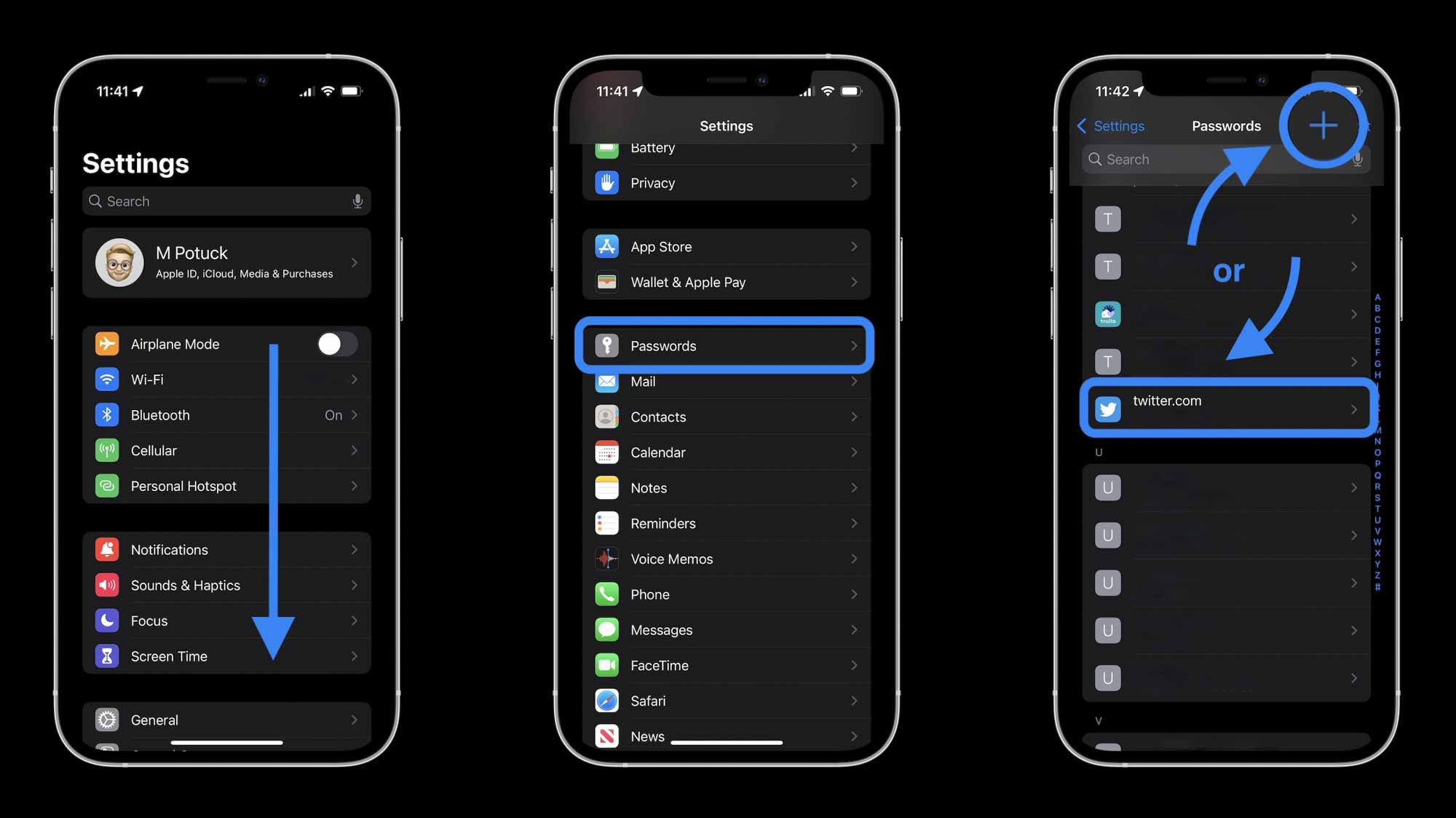 «Пароли»> «Создать новый» или «Выбрать существующий логин»» class=»wp-image-759734″ >
«Пароли»> «Создать новый» или «Выбрать существующий логин»» class=»wp-image-759734″ >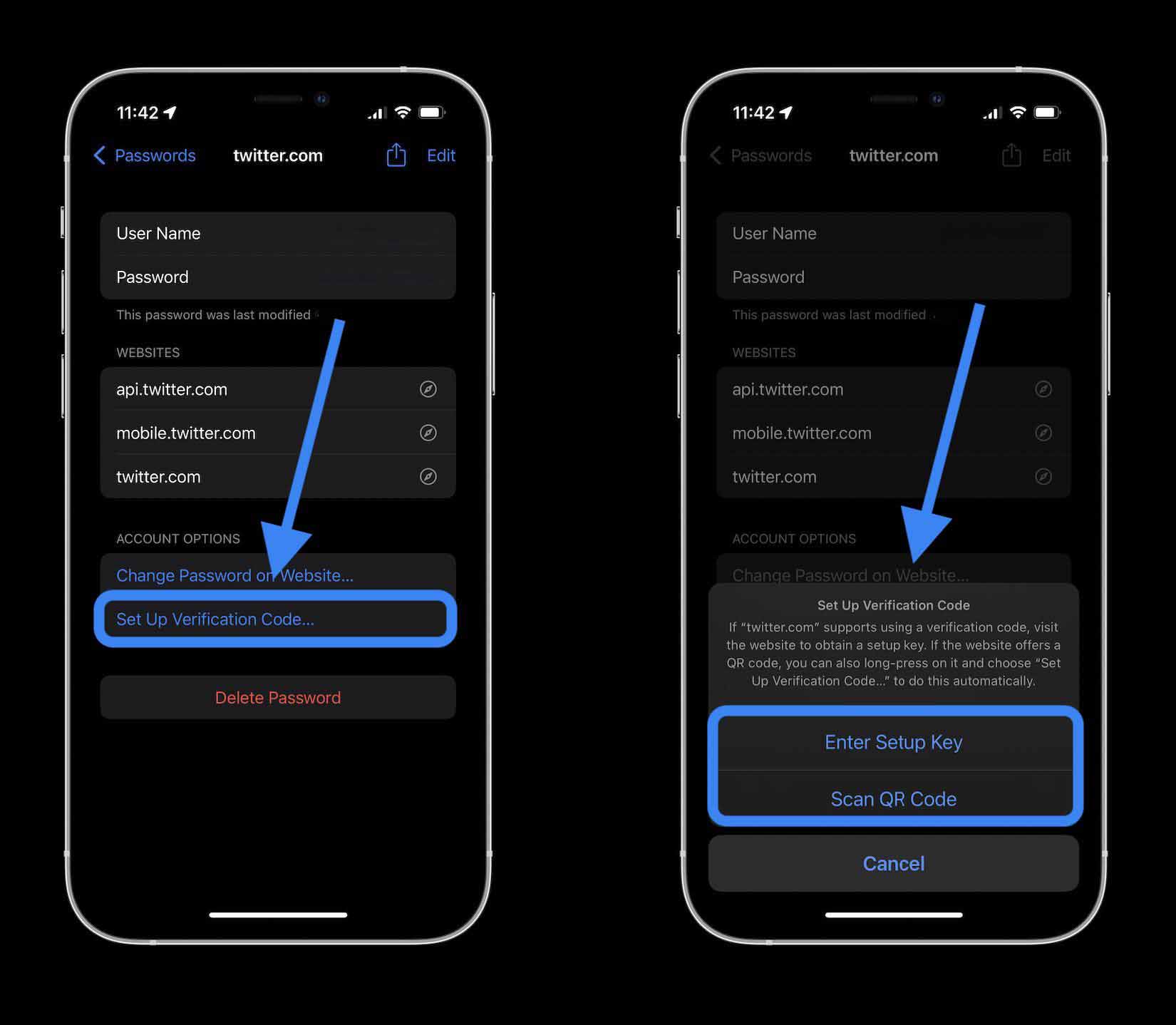 «Пароли»> «Создать новый или выбрать существующий логин»> «Настроить код подтверждения»> «Ввести ключ настройки» или «Отсканировать QR-код».» class=»wp-image-759735″ >
«Пароли»> «Создать новый или выбрать существующий логин»> «Настроить код подтверждения»> «Ввести ключ настройки» или «Отсканировать QR-код».» class=»wp-image-759735″ >
Когда вы все настроили с помощью 2FA через веб-сайт / службу в iOS 15, вы можете просмотреть постоянно обновляющиеся 6-значные коды в приложении «Настройки»> «Пароли»> выберите логин.
Но самое приятное — следующее, что вам нужно будет войти в систему и ввести свой код 2FA, iOS 15 заполнит его автоматически ?.
Прочтите больше руководств по :
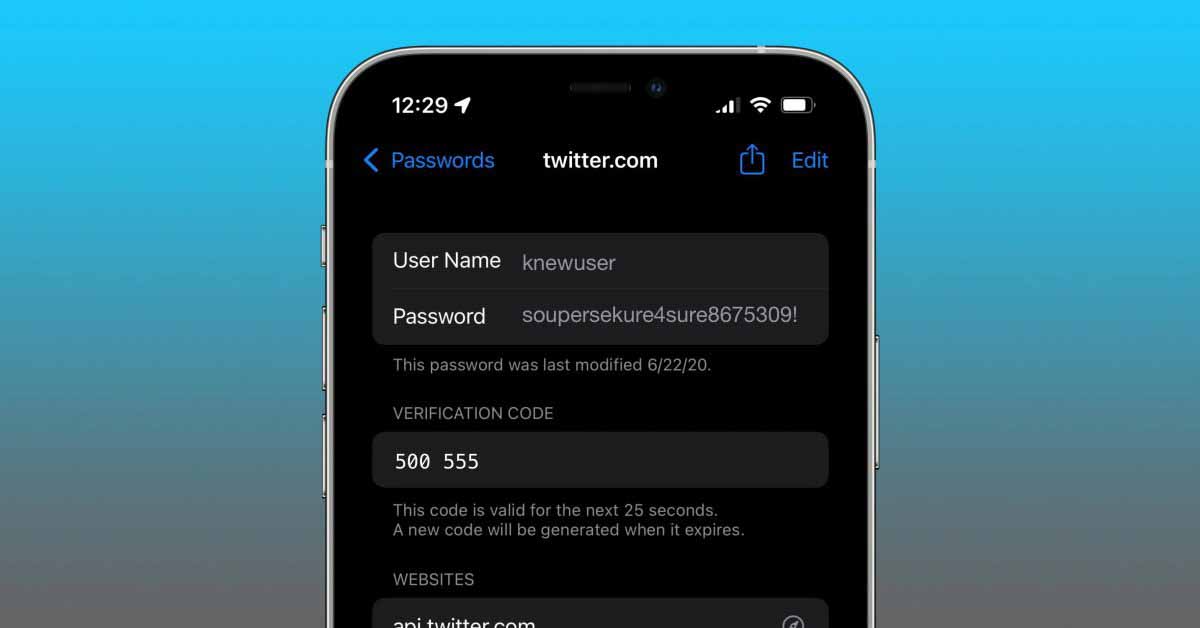



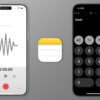

![«Утечка» памяти iPhone 16 Pro — не более чем спекуляция [U: Retracted]](https://applepro.news/wp-content/uploads/2024/04/1713351860_utechka-pamyati-iphone-16-pro-—-ne-bolee-chem-spekulyacziya-100x100.jpg)

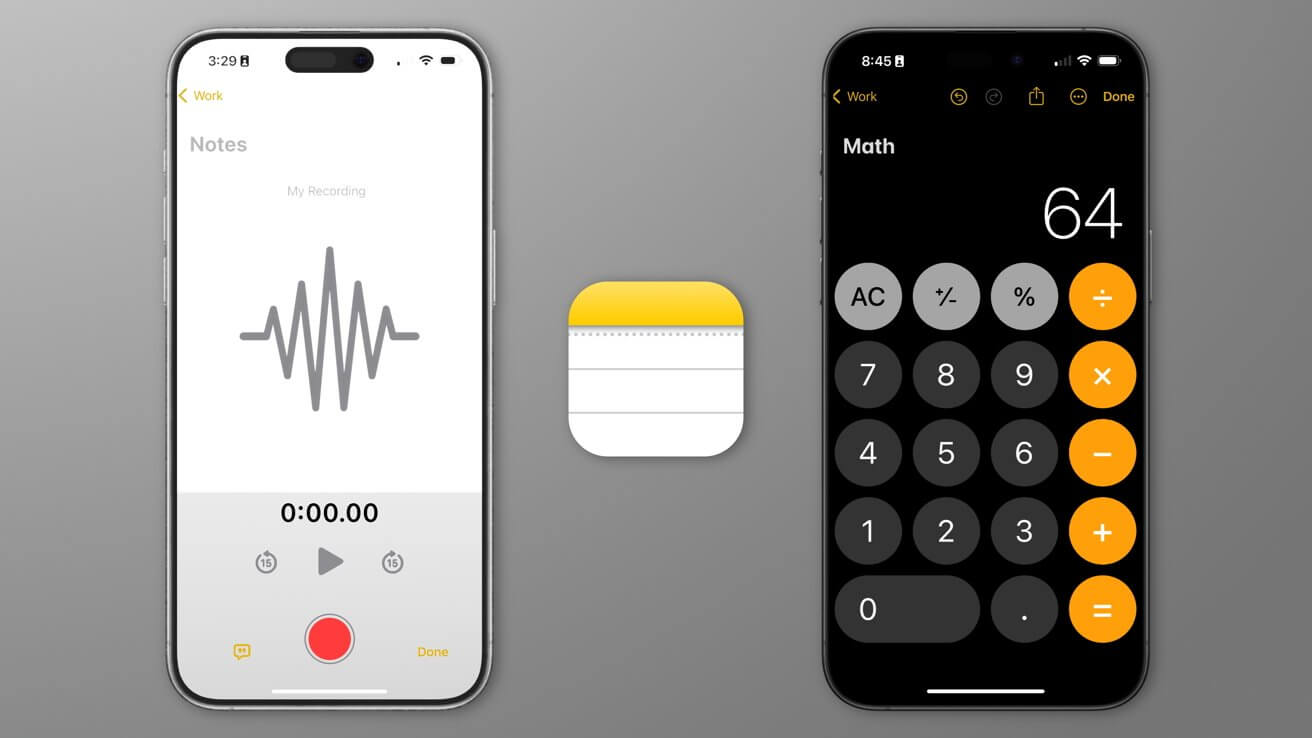

![«Утечка» памяти iPhone 16 Pro — не более чем спекуляция [U: Retracted]](https://applepro.news/wp-content/uploads/2024/04/1713351860_utechka-pamyati-iphone-16-pro-—-ne-bolee-chem-spekulyacziya.jpg)